Setup Wizard: как удалить вирус за 5 минут?
Опасные вирусы попадают на компьютеры через уязвимости в операционной системе. Но время от времени мы добровольно скачиваем и устанавливаем вирусные программы на компьютер. Если программный установщик постоянно предлагает вам установить новые утилиты, это повод серьезно задуматься. Возможно вмести с этими обновлениями вы запускаете вредные вирусы.
Что это за ПО?
Изначально, Setup Wizard не представляет собой ничего опасного. Это стандартный установщик программ Windows, который активно используется производителями программного обеспечения для распаковки приложений. Тем не менее, у установщика есть слабая сторона. Он, как и другие утилиты, уязвим для хакеров.
Окно зараженного Setup Wizard постоянно всплывает на рабочем столе, предлагая якобы «Установить обновления». На деле, соглашаясь с установкой, вы открываете двери вирусным атакам.
Совет! Рекомендуем ознакомится с потенциально опасным ПО: Tencent и MPC Cleaner.
Как отличить вирус от стандартной программы
Внешне модифицированный программный продукт не отличается от стандартного. Поэтому перед тем, как удалить вирус Setup Wizard, нужно убедиться, что это действительно вредное ПО. Как понять, что перед нами именно вирус? Обратите внимание на следующее:
Manual de GIGABYTE Face Wizard
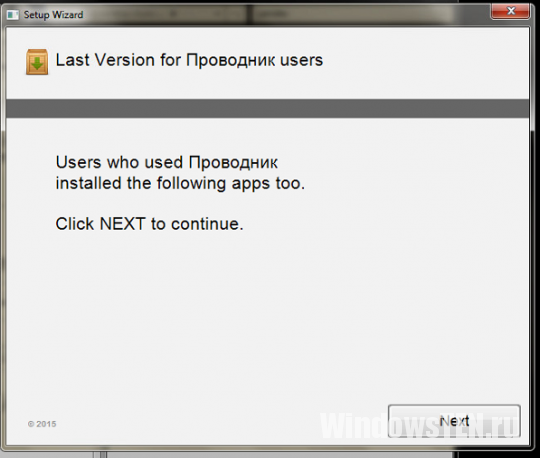
- Подозрительная активность установщика. Стандартная программа никогда не запускается самостоятельно. Она открывается только при вашем участии. Вирусный установщик может запускаться сам в любое время.
- Не актуальные обновления. Вирус бьет наугад и предлагает «Обновить» наиболее популярные программы, которые могут быть не установлены на вашем ПК.
Выработайте правило! Если производитель не может внятно объяснить причин обновления, то и обновляться не стоит.
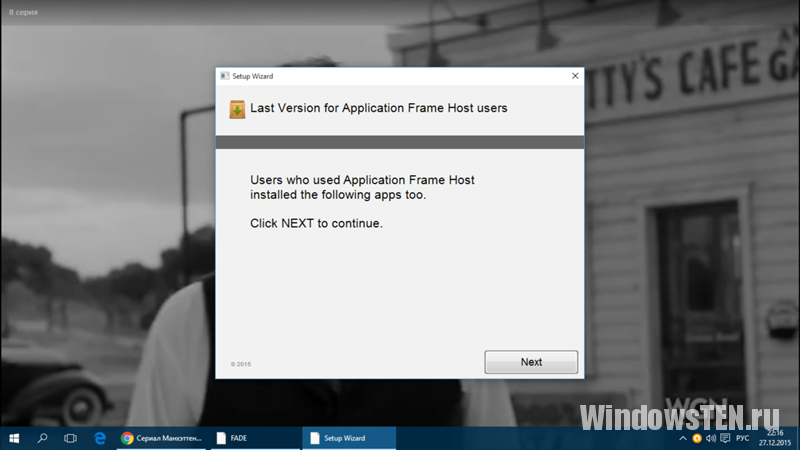
Удаляем вредоносное ПО
Перед тем, как удалить Setup Wizard с компьютера, нужно очистить содержимое папки Temp. Сделать это можно при помощи CCleaner, или самостоятельно.
Совет! Главный вирусный файл часто называется Downloaded.exe. Пропишите его имя в строке поиска, и удалите первым делом.
Для полной деинсталляции понадобятся 2 программы: AdwCleaner и UnHackMe.
Первая программа нужна для очистки вредоносного содержимого браузеров. Вторая – для избавления системы от вирусных файлов.
- Жмем «Сканирование».
- После того, как утилита найдет вредные файлы, нажимаем «Очистка».
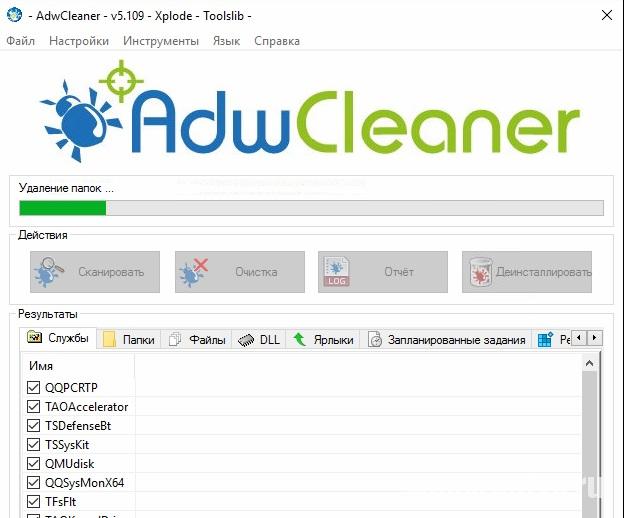
UnHackMe – условно бесплатная программа. 30 дней ею можно пользоваться без оплаты, и только затем потребуется покупать. Нам она нужна всего для одного цикла сканирования, поэтому условно-бесплатный характер настораживать не должен. Скачиваем, запускаем, проводим сканирование.

Важно! Скачивайте программы исключительно с официального сайта поставщика ПО. Программы со сторонних сайтов могут быть не актуальными, или хуже того, могут содержать в себе вирусы.
После удаления вредных программ, нужно перезагрузить компьютер и запустить CCleaner. В этой программе запускаем максимально глубокую очистку.
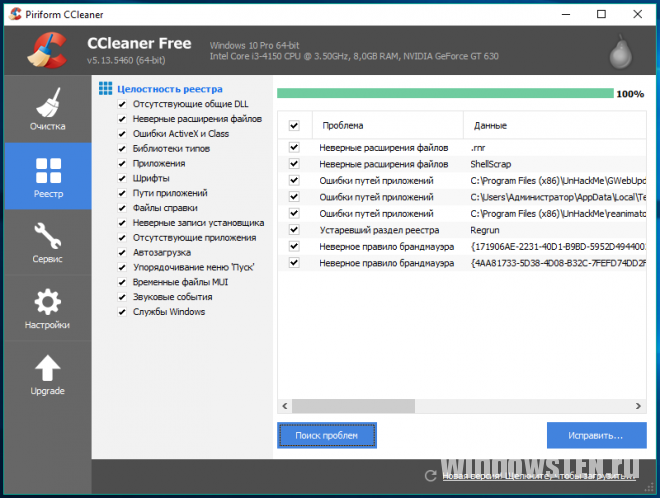
Теперь нужно проверить ярлыки. Программа может менять путь к сайтам, и при клике на стандартный браузер мы получим переход на вирусный сайт. Чтобы этого не произошло: кликаем по ярлыку браузера правой кнопкой мыши, открываем вкладку «Ярлык», смотрим на путь к рабочей папке.
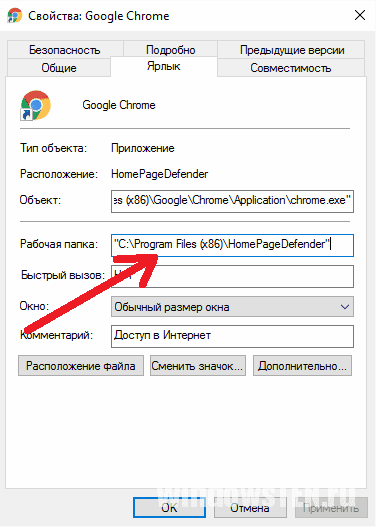
В этом случае, вирус подменил ярлыки, и при клике на привычный значок Chrome, запуститься не браузер, а его подмененная версия с рекламой. Проще всего – удалить эту иконку, а вместо нее поместить ярлык из папки Chrome.
Совет! Подозреваете что программа является вредоносной? Выполните ее запуск через “Песочницу” вашего антивируса.
Как защититься от вируса?
Проблема вируса в том, что привычные антивирусные программы не всегда распознают в нем опасность. Ведь основа этого вируса – стандартный установщик для Windows. К тому же, техника мошенников в том, что все действия по внедрению вредных программ на компьютере вы делаете самостоятельно, соглашаясь с условиями установки.
Единственный, и максимально верный способ уберечь себя в будущем – внимательно читать условия установки, и не запускать неизвестных программ.
Вы можете написать нам, если на каком то этапе инструкции у вас возникла сложность. Укажите что уже проделали и с чем возник вопрос, чтобы мы смогли помочь.
- Как получить доступ к почте iCloud из любого браузера
- Что делать, если не воспроизводится видео в браузере
- Как поставить длинное тире в Word
Источник: geekon.media
Face wizard что это за программа
Soft-v3.ru — все для Android, iOS, Windows. Новые игры на Андроид каждый день.
Face-Wizard B08.0506.1


 date: 12.06.2011
date: 12.06.2011
Face-Wizard — утилита для Windows с дружественным интерфейсом, позволяющая изменять загрузочный логотип на картинку из галереи логотипов сайта Gigabyte или другую подходящую, имеющуюся у Вас в наличии. Face-Wizard позволяет выбрать картинку из BIOS или из файла, находящегося на жестком диске, флоппи-дисководе, магнито-оптическом, ZIP- или другом устройстве хранения информации и записать полюбившуюся Вам, подходящую картинку в BIOS. Помимо этого, Face-Wizard помогает обновить BIOS в режиме Windows.
Размер файла: 2.68 мб
Операционная характеристика: Windows Vista, XP
Язык: Английский
Новые статьи:
- NeoSpy 2.02
- TaskBar Hider 1.0
- xsubst 1.0.3839
Предыдущие статьи:
- ServiceUtility 1.3.2900.1
- Mouse Info
- KatMouse 1.04
Раскрутить группу Вконтакте — это совсем не трудно. Друзья, лайки, подписчики в группы и паблики и многое другое.

Раскрутить вашу страничку в twitter можно очень просто и совершенно легально. Программа Twitter Follower


ViKing Group Builder — поиск и публикация нужного вам контента в группе вконтакте. Cкидка 250 рублей.
Источник: www.soft-v3.ru
AppWizard – что это за программа и нужна ли она на компьютере?
Программное обеспечение под названием «AppWizard» используется для создания программных текстов. В рабочем режиме на экране выводятся диалоговые окна, где пользователь может задать требуемые опции и характеристики для разрабатываемых им приложений. После получения ответа AppWizard формирует базовый текст программы (скелет проекта), включающий все необходимые подробности.

Чтобы создать новую модель в AppWizard необходимо в строгой последовательности выполнить следующие шаги. В разделе «Файл» системы Визуал С++ выбираем опцию «Новый», устанавливаем флажок «Рабочая среда проекта» и жмем OK.
Затем все действия осуществляются по такому принципу:
- В окне «Новая рабочая среда проекта» удостоверьтесь, что блок AppWizard включен в графу «Тип». Задайте «Название» словом Tic. В результате программа с исходным кодом будет помещена в директорию, указанную в поле «Расположение». Если необходимо поместить ее в другое место, укажите соответствующий адрес вручную. Далее нажмите «Создать», и AppWizard начнет работу.
- В блоке «Операция 1» выберите «Один документ», а в AppWizard укажите, что требуется разработать SDI-приложение. Характерной особенностью SDI-программ является то, что в процессе их работы одновременно разрешается открывать только один файл.
Также можно создать приложение с функциями MDI, где параллельно могут открываться несколько элементов. Блокнот – это SDI-программа, а вот MS Word и Excel – образцы приложений MDI. Для перехода к новому диалоговому окну нужно нажать кнопку Next.

Далее переходим к компоновке имеющихся программных блоков. В меню «Сборка» системы Визуал С++ вызовите команду Build Tic.exe. По окончании ее выполнения вы можете запустить программу, указав том же меню параметр Execute Tic.exe. На экране отобразится рабочее окно приложения. Клиентская область на данной стадии пока еще ничем не заполнена, не стоит беспокоиться.
Это объясняется отсутствием программных модулей, ответственных за добавление информации в рабочее поле. Оно называется frame window – это обозначение MFC для индикации окон верхних уровней, выполняющих функцию контейнера для размещения панели инструментов, строки состояния и других объектов.

Как удалить программу?
Для деинсталляции приложения AppWizard достаточно выполнить ряд несложных действий:
- Перейдите в меню «Пуск».
- Выберите «Панель управления».
- В появившемся окне откройте графу «Удаление программы».
Далее в списке установленных приложений найдите AppWizard, нажмите правой кнопкой мыши и выберите «Удалить». Следуя подсказкам завершите процесс.
Источник: list-name.ru
AudioWizard — что это за программа и нужна ли она?

Приветствую друзья! Есть такие проги, которые создавались только для ограниченного количества устройств. Эти проги я называю фирменными — их создают производители для собственных устройств. Часто подобные проги малополезны, но некоторые — вполне несут пользу. Про одну такую прогу сегодня и пойдет речь.
Вот например вы купили ноутбук.. смартфон.. компьютер.. Включили — а там не только операционка, но и непонятные программы.. и часто это именно те фирменные, которые поставил производитель, чтобы вам было удобнее использовать устройство.
AudioWizard — что это такое?
Вообще название AudioWizard может быть общим для нескольких программ.
Поэтому сперва разберемся с названием:
- Audio — означает аудио, то есть звук. Может иметь отношение ко всему, что связано со звуком.
- Wizard — означает настройщик, мастер настройки, может отображать подсказки, содержать настройки, использоваться для обучения. Это слово также используется в разных прогах, но значение примерно одно и тоже.
Поэтому мы уже можем сделать мини-вывод:
AudioWizard — это что-то связанное с настройкой звука, например может быть частью фирменного ПО для звука, которое устанавливается вместе с драйверами.
Прога AudioWizard может выглядеть например так:

Как видите — маленькая панелька, окошко с доступом к функциям. Давайте разберем, какие функции мы видим? Смотрите:
- Off — выключить или программу или выключить звук на всем ПК.
- Music Mode — режим звука для музыки.
- Movies Mode — режим для фильмов.
- Recording Mode — режим для записи, может обладает какими-то фишками, типа уменьшение шумов, увеличение четкости.
- Gaming Mode — видимо режим звука в играх, звук может стать обьемным, низких частот может будет больше.
- Speech Mode — настройка звука для разговора. Может помочь если плохо слышно вас или вы плохо слышите собеседника в Скайпе, Вайбере и других подобных прогах.
Вполне возможно, что все эти режимы — просто пресеты (заготовки) эквалайзера. Эквалайзер — настройка для регулирования частот, от высоких до низких. Регулировка обычно производится при помощи ползунков.
То есть AudioWizard это может быть мини-программка для быстрого доступа к основным режимам звука. Чтобы вы не искали их там где-то в панелях управления. Не исключаю, что у этой проги может быть своя иконка в трее (в правом нижнем углу рабочего стола, там где значки).
Вот еще пример — прога AudioWizard, которая идет для игровых материнских плат серии Asus ROG:

Вообще ROG расшифровывается как Republic of Gamers и является игровым подразделением Asus, которое производит игровые ноуты, материнки, некоторые устройства — все заточено под игры.
Внешний вид наверно зависит от версии, вот например может быть и таким:

Функции те же, но оформление уже другое.
А вот просто нашел красивую картинку и решил поделиться ней с вами:

Удивительно, но если я правильно понимаю — есть версия даже под Андроид:

Как удалить AudioWizard?
Как удалить на телефоне — точно не скажу. Но возможно через стандартные приложения, хотя если у вас на телефоне есть рут-доступ, то конечно лучше использовать Titanium Backup.
Если у вас ПК, то удаляем стандартным способом:
- Зажимаете Win + R, появится окошко Выполнить.
- Пишите команду appwiz.cpl, нажимаете ОК.
- Далее откроется окно установленного софта.
- Находите AudioWizard, но.. если AudioWizard — это только часть проги, функция, то сама прога может иметь другое название — например Realtek HD Audio.
- Как нашли нужную прогу — нажимаете правой кнопкой по ней, выбираете Удалить.
- Следуете инструкциям на экране. Обычно нужно нажимать Далее, Next, Uninstall, что-то в этом духе.
Нужная прога может иметь название Realtek High Definition Audio Driver — это дрова, в состав которых может спокойно содержаться AudioWizard. Инфа взята с офф сайта Асус.
Где скачать AudioWizard?
Да, при проблемах — переустановка проги может реально помочь. У вас может стоять старая версия — а возможно уже доступна новая, в которой баги, ошибки уже исправлены и она не глючит.
Но где скачать последнюю версию AudioWizard? Давайте посмотрим на примере производителя Асуса. Если у вас материнка или ноут этой фирмы, то:
- Идете на офф сайт Асуса, пишите там свою модель.
- Выбираете раздел Driver http://virtmachine.ru/audiowizard-chto-eto-za-programma-i-nuzhna-li-ona.html» target=»_blank»]virtmachine.ru[/mask_link]